- On olemassa monia upeita sosiaalisen median verkkosivustoja, ja yksi ainutlaatuinen on Pinterest.
- Pinterestillä on oma selainpainike, ja tämän päivän artikkelissa näytämme sinulle, kuinka se lisätään selaimeesi.
- Haluatko parantaa elämääsi tietokoneellasi? Katso meidän Ohjeet-sivu hienoja ehdotuksia.
- Verkkoselaimet muuttuvat jatkuvasti, joten suosittelemme, että vierailet sivustollamme Selainkeskus lisää uutisia ja oppaita.
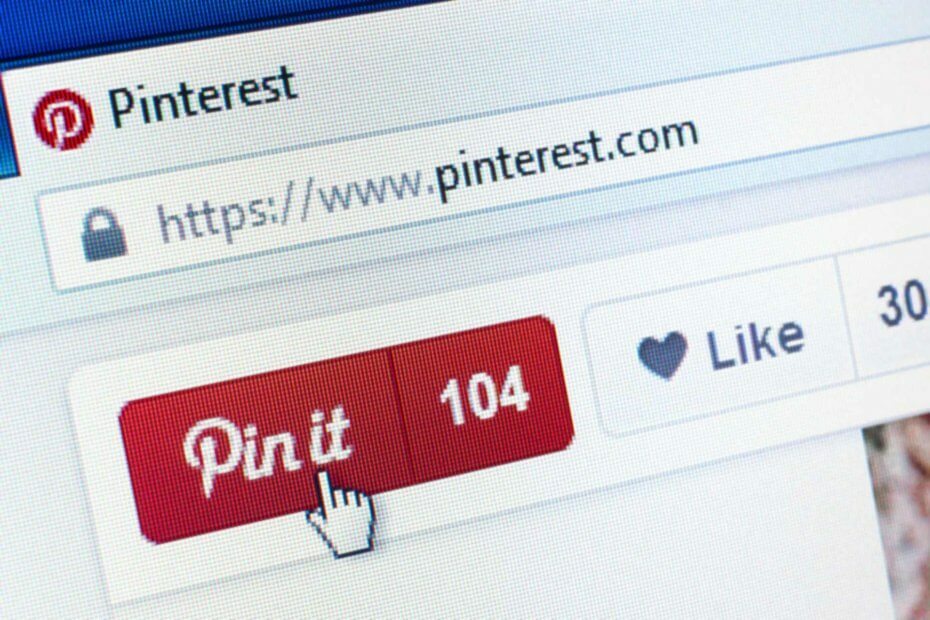
- Helppo siirtyminen: käytä Opera-apuria avustavien tietojen, kuten kirjanmerkkien, salasanojen jne. Siirtämiseen.
- Optimoi resurssien käyttö: RAM-muistiasi käytetään tehokkaammin kuin muissa selaimissa
- Parannettu yksityisyys: ilmainen ja rajoittamaton integroitu VPN
- Ei mainoksia: sisäänrakennettu Ad Blocker nopeuttaa sivujen lataamista ja suojaa tiedon louhinnalta
- Peliystävällinen: Opera GX on ensimmäinen ja paras selain pelaamiseen
- Lataa Opera
Pinterest on sosiaalisen median palvelu, jonka avulla voit jakaa kuvia ja muuta sisältöä verkosta. Palvelua on uskomattoman helppo käyttää, varsinkin jos sinulla on oma Pinterest-painike.
Tämän päivän artikkelissa näytämme, kuinka voit lisätä Pinterest-painikkeen suosikkisi nettiselain, joten aloitetaan.
Kuinka voin lisätä Pinterest-painikkeen selaimeeni?
1. Ooppera
- Ensin sinun on ladattava Asenna Chrome-laajennukset lisäosa.
- Käy nyt Pinterest-sivu Chrome Web Storessa.
- Klikkaa Lisää Opera -painiketta.
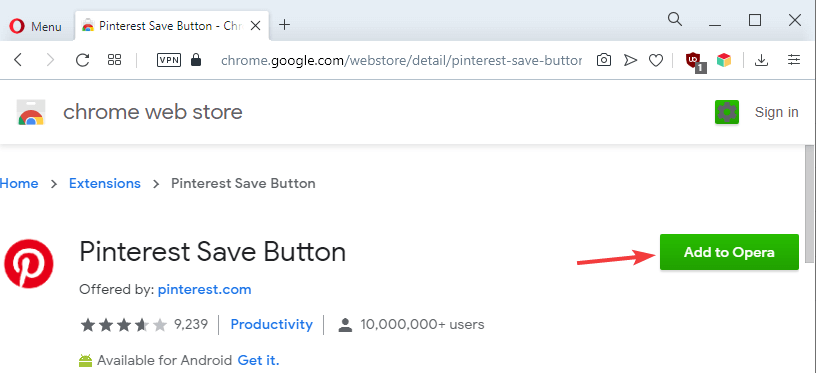
- Klikkaa OK ja Asentaa Asenna laajennus.
Ooppera on rakennettu Chromiumille, mikä tarkoittaa, että se tukee Chrome-laajennuksia. Lisäksi tässä selaimessa on sisäänrakennettu mainosten esto, joten sinun ei tarvitse enää käsitellä mainoksia.
Mainosten esto myös estää seurantakoodit ja saa verkkosivusi latautumaan nopeammin. Siellä on myös ilmainen sisäänrakennettu VPN, joka tarjoaa rajoittamattoman kaistanleveyden.
Enemmän, Pinterestin integraatiota voidaan lisätä huomattavasti lisäosien avulla Pinterest-paneeli.

Ooppera
Verkkoselain, joka on erikoistunut painikkeiden ja integrointien lisäämiseen erilaisiin verkkosovelluksiin ja sosiaalisen median alustoihin.
Käy verkkosivustolla
2. Kromi
- Vieraile Pinterest Chrome-verkkokaupan sivu.
- Klikkaa Hanki selainpainike.
- Lisää se noudattamalla näytön ohjeita.
3. Firefox
- Vieraile Pinterest Tallenna painike -laajennussivu.
- Klikkaa Lisää Firefoxiin -painiketta.
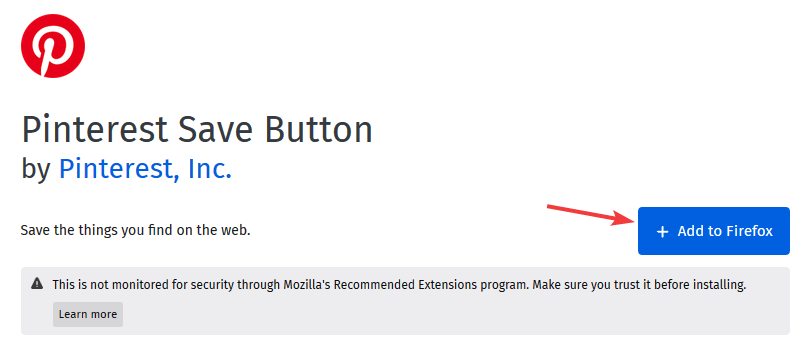
- Napsauta nyt Lisätä.
4. Reuna
- Avata Pinterest Save Button -sivu Microsoft Storessa.
- Klikkaa Saada -painiketta.
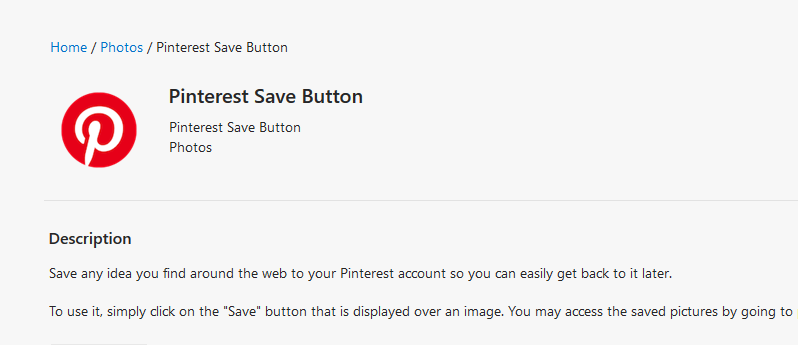
- Odota laajennuksen asentamista.
Prosessin tulisi olla sama sekä Microsoft Edgen vanhassa että uudessa versiossa.
Pinterest-selainpainikkeen asentaminen on uskomattoman yksinkertaista, ja sinun tarvitsee vain ladata sen laajennus verkkoselaimeesi ja olet valmis menemään.
 Onko sinulla vielä ongelmia?Korjaa ne tällä työkalulla:
Onko sinulla vielä ongelmia?Korjaa ne tällä työkalulla:
- Lataa tämä tietokoneen korjaustyökalu arvioitu erinomaiseksi TrustPilot.comissa (lataus alkaa tältä sivulta).
- Klikkaus Aloita skannaus löytää Windows-ongelmat, jotka saattavat aiheuttaa tietokoneongelmia.
- Klikkaus Korjaa kaikki korjata patentoidun tekniikan ongelmat (Yksinomainen alennus lukijamme).
Restoro on ladannut 0 lukijoita tässä kuussa.
Usein Kysytyt Kysymykset
Voit lisätä Pin It -painikkeen Chromeen vain asentamalla Pinterest-laajennuksen Google Web Storesta.
Pinterest ei välttämättä toimi Chromessa, jos selaimessasi tai selaimen välimuistissa on ongelma.
Suurin osa Pinterestin kuvista on tekijänoikeuksien alaista, ja ainoa tapa käyttää niitä on tekijän luvalla.
Jos et voi kirjautua sisään Pinterestiin, varmista, että käyttäjänimesi ja salasanasi ovat oikein. Vaihtoehtoisesti voit yrittää palauttaa salasanasi tai ottaa yhteyttä Pinterest-tukeen.
Voit lisätä Pin It -painikkeen Chromeen vain asentamalla Pinterest-laajennuksen Google Web Storesta.
Pinterest ei välttämättä toimi Chromessa, jos selaimessasi tai selaimen välimuistissa on ongelma.
Suurin osa Pinterestin kuvista on tekijänoikeuksien alaista, ja ainoa tapa käyttää niitä on tekijän luvalla.
Jos et voi kirjautua sisään Pinterestiin, varmista, että käyttäjänimesi ja salasanasi ovat oikein. Vaihtoehtoisesti voit yrittää palauttaa salasanasi tai ottaa yhteyttä Pinterest-tukeen.



